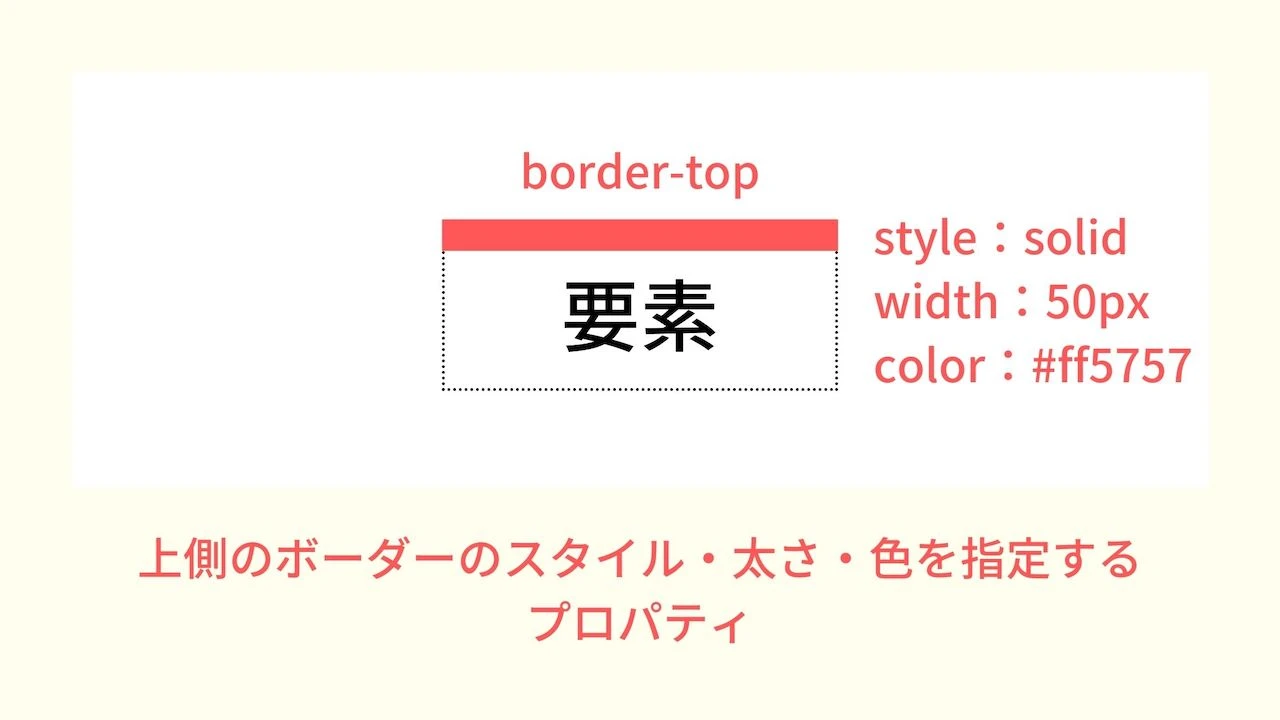
CSS ボーダー 스타일링徹底解説: border-top プロパティ活用ガイド
このガイドでは、CSSの`border-top`プロパティについて詳しく解説します。`border-top`プロパティは、要素の上部にだけボーダーを設定するために使用されます。HTML要素にスタイリッシュなボーダーを追加したいWebデザイナーや開発者にとって、`border-top`プロパティは必須の知識と言えるでしょう。
border-top プロパティの概要
`border-top`プロパティは、要素の上部のボーダーのスタイルを一括で設定するためのショートハンドプロパティです。具体的には、以下の3つのプロパティをまとめて指定することができます。
- `border-top-width`: ボーダーの幅
- `border-top-style`: ボーダーのスタイル(実線、点線など)
- `border-top-color`: ボーダーの色
これらのプロパティを個別に指定するよりも、`border-top`プロパティを使って一度に指定する方がコードが簡潔になり、管理も容易になります。
<style>
p {
border-top: 3px dashed blue;
}
</style>
上記の例では、全ての段落の上部に、幅3pxの青い破線が表示されます。
border-top プロパティの構文
`border-top`プロパティの構文は以下の通りです。
border-top: <border-top-width> <border-top-style> <border-top-color>;
各値の説明は以下の通りです。
border-top-width
ボーダーの幅を指定します。以下のいずれかの値を指定できます。
- 具体的な数値(単位: px, em, remなど)
- キーワード: `thin` (細い), `medium` (普通), `thick` (太い)
border-top-style
ボーダーのスタイルを指定します。以下のいずれかの値を指定できます。
| 値 | 説明 |
|---|---|
solid |
実線 |
dashed |
破線 |
dotted |
点線 |
double |
二重線 |
groove |
彫込み線 |
ridge |
浮き出し線 |
inset |
陰線(要素が凹んで見える) |
outset |
陽線(要素が浮き出て見える) |
none |
ボーダーなし |
hidden |
ボーダーを非表示にする(`none`とほぼ同じだが、表の枠線では異なる動作をする) |
border-top-color
ボーダーの色を指定します。以下のいずれかの方法で色を指定できます。
- 色の名前(例: red, blue, green)
- RGB値(例: rgb(255, 0, 0))
- 16進数カラーコード(例: #ff0000)
- HSL値(例: hsl(0, 100%, 50%))
`border-top`プロパティで指定する値の順番は自由です。例えば、`border-top: solid red 5px;`と指定しても、`border-top: 5px red solid;`と指定しても、表示される結果は同じになります。
border-top の使用例
`border-top`プロパティは、様々な場面で使用されます。ここでは、代表的な使用例をいくつか紹介します。
見出しにアンダーラインを追加する
<style>
h2 {
border-top: 2px solid #ddd; /* 薄いグレーの二重線 */
padding-top: 10px; /* 見出しと線の間に空間を追加 */
}
</style>
<h2>セクションタイトル</h2>
リストアイテムを区切る
<style>
li {
border-top: 1px dotted #ccc; /* 薄いグレーの点線 */
padding: 5px 0; /* 上下に空間を追加 */
}
li:first-child { /* 最初のリストアイテムには線を引かない */
border-top: none;
}
</style>
<ul>
<li>リストアイテム 1</li>
<li>リストアイテム 2</li>
<li>リストアイテム 3</li>
</ul>
要素を視覚的に分離する
<style>
.container {
border-top: 4px groove #f0f0f0; /* ライトグレーの溝線 */
padding: 20px;
}
</style>
<div class="container">
<p>コンテンツエリア</p>
</div>
border-top と他のボーダー関連プロパティ
`border-top`プロパティ以外にも、ボーダーを制御するためのプロパティがいくつかあります。
- `border`: 全てのボーダーを一括で設定
- `border-left`, `border-right`, `border-bottom`: それぞれ左、右、下のボーダーを設定
これらのプロパティを組み合わせることで、より複雑なボーダーデザインを作成することができます。
<style>
.box {
border: 5px solid #ccc; /* 全体にグレーの実線を設定 */
border-top: 10px dashed red; /* 上部だけ赤い破線に変更 */
}
</style>
`border-top`プロパティは、要素の上部にだけボーダーを設定するための便利なプロパティです。この記事で紹介した内容を参考に、`border-top`プロパティをマスターして、より魅力的なWebページを作成してください。
## よくある質問-
質問: `border-top`プロパティでボーダーの色を変えられない場合はどうすれば良いですか?
回答: ボーダーの色が表示されない場合、要素に背景色が設定されている可能性があります。背景色がボーダーの色よりも優先されているため、ボーダーの色が隠れてしまうことがあります。`background-color`プロパティを確認し、必要であれば透明(`transparent`)に設定してください。 -
質問: `border-top`プロパティで設定したボーダーの幅が意図したよりも太く表示される場合は?
回答: `box-sizing`プロパティが`content-box`(デフォルト値)に設定されている場合、`border-width`で指定した幅は、要素のコンテンツの幅に追加されます。そのため、意図したよりも要素全体が大きく表示されることがあります。`box-sizing: border-box;`と設定すると、ボーダーの幅が要素のコンテンツの幅に含まれるようになるため、意図した通りのサイズで表示されます。 -
質問: `border-top`プロパティはレスポンシブデザインに対応していますか?
回答: はい、`border-top`プロパティはメディアクエリの中で使用することができます。これにより、画面サイズやデバイスの向きに応じて、ボーダーのスタイルを変更することができます。例えば、スマートフォンではボーダーを細く表示したり、タブレットではボーダーの色を変更したりすることができます。